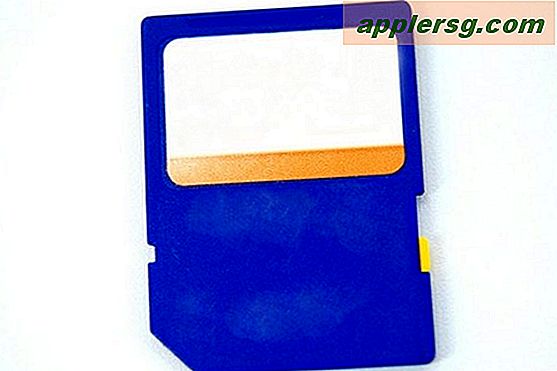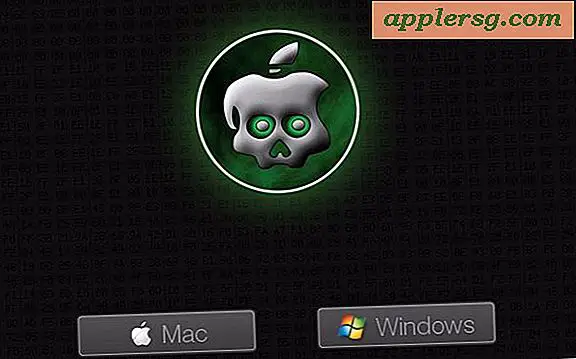ब्लूटूथ के साथ डेटा कैसे ट्रांसफर करें
ब्लूटूथ तकनीक के माध्यम से सेलुलर उपकरणों के बीच डेटा स्थानांतरित करना दोस्तों के साथ चित्र, वीडियो और नाम कार्ड साझा करने का एक व्यावहारिक तरीका है, लेकिन हममें से उन लोगों के लिए उचित मार्गदर्शन के बिना जटिल हो सकता है जो तकनीकी रूप से चुनौतीपूर्ण हैं। हालांकि विभिन्न सेल फोन के साथ कई सेल फोन प्रदाता हैं, ब्लूटूथ डेटा ट्रांसफर तकनीक का उपयोग करने के निर्देश आम तौर पर समान होते हैं।
दोनों फोन में "मेनू" पर जाकर और "सेटिंग्स और टूल्स" का चयन करके ब्लूटूथ तकनीक चालू करें। "ब्लूटूथ मेनू" और "चालू करें" चुनें (ऐसा करने के लिए आपको ब्लूटूथ मेनू के भीतर एक विकल्प फ़ोल्डर के माध्यम से नेविगेट करना पड़ सकता है)।
अपने फोन को अन्य सेल फोन पर "दृश्यमान" बनाने के लिए दोनों फोन पर "डिस्कवर मोड" सक्रिय करें। "विकल्प," "डिस्कवरी मोड" और "दृश्यमान" चुनें। यह आपके फोन को डेटा ट्रांसफर के लिए दूसरे सेल फोन से वायरलेस तरीके से कनेक्ट करने में सक्षम करेगा।
किसी भी फोन पर, डेटा ट्रांसफर करने के लिए अपने नजदीकी ब्लूटूथ-सक्षम सेल फोन को वायरलेस तरीके से खोजने के लिए "नया डिवाइस जोड़ें" चुनें। जिस फ़ोन से आप कनेक्ट कर रहे हैं उसे उस फ़ोन के पास रखें जिसका आप उपयोग कर रहे हैं और त्वरित खोज के बाद इसका पता लगाया जाना चाहिए। उस फ़ोन का चयन करें जिसे आप उसके नाम से बताए अनुसार कनेक्ट करना चाहते हैं (जैसे, LG Dare या LG VX9400) और "ओके" चुनें।
जिस फ़ोन पर आपने चरण 3 में उपयोग किया था, यह सुनिश्चित करने के लिए कि डेटा स्थानांतरण दो फ़ोनों के मालिकों के बीच एक सांप्रदायिक प्रयास है, सुरक्षा सावधानी के रूप में, कोई भी नंबर चुनकर और "ओके" दबाकर आवश्यक पासकी बनाएं। आप जिस फ़ोन से युग्मित कर रहे हैं, वह एक स्क्रीन दिखाएगा जिस पर "इससे (फ़ोन का नाम) जोड़ने का अनुरोध स्वीकार करें?" की तर्ज पर कुछ लिखा होगा। "हां" चुनें। पहले फ़ोन पर आपके द्वारा पहले चुनी गई पासकी दर्ज करें, और "ओके" चुनें।
यदि आप बार-बार फोन के बीच डेटा ट्रांसफर कर रहे हैं, तो परिणामी पॉप-अप स्क्रीन से "ऑलवेज कनेक्ट" चुनें। यदि आप कभी-कभी फोन के बीच डेटा स्थानांतरित कर रहे हैं, तो "हमेशा पूछें" चुनें।
नाम कार्ड (एक संपर्क की पूरी जानकारी) भेजने के लिए, उस फ़ोन का चयन करें जिसे आप जोड़ रहे हैं और "नाम कार्ड भेजें"। उन नाम कार्डों का चयन करें जिन्हें आप भेजना चाहते हैं और ठीक चुनें। जिस फ़ोन से आप युग्मित कर रहे हैं, उस पर ब्लूटूथ डेटा स्थानांतरण को अधिकृत करने के लिए "हां" चुनें।
कोई तस्वीर या वीडियो भेजने के लिए, उस वीडियो की तस्वीर पर जाएं जिसे आप भेजना चाहते हैं। "भेजें" और "ब्लूटूथ के माध्यम से भेजें" चुनें। वह सेल फ़ोन चुनें जिसमें आप डेटा ट्रांसफर करना चाहते हैं। यदि यह आपके फ़ोन पर कोई विकल्प नहीं है, तो अपने ब्लूटूथ मेनू से उस फ़ोन का चयन करें जिसमें आप फ़ाइलें स्थानांतरित कर रहे हैं। "ब्राउज़/फ़ाइलें प्राप्त करें" चुनें और उस फ़ोल्डर पर जाएँ जिससे आप डेटा प्राप्त करना चाहते हैं (जैसे, मेरी तस्वीरें)। उस डेटा का फ़ाइल नाम चुनें जिसे आप प्राप्त करना चाहते हैं।
टिप्स
चरण 3 में जटिलताएं उत्पन्न हो सकती हैं यदि विभिन्न सेल फोन का पता लगाया जाता है, खासकर यदि उनके समान या समान नाम हैं। यदि ऐसा है, तो ब्लूटूथ मेनू पर जाकर, विकल्पों का चयन करके, मेरी डिवाइस की जानकारी (या मेरा फोन का नाम) का चयन करके और डिवाइस का नाम बदलें का चयन करके और अंतरिक्ष में वांछित नाम टाइप करके आप जिन फ़ोनों को जोड़ रहे हैं, उनके नाम बदलें। प्रदान किया गया। प्रदाताओं के बीच मेनू विकल्पों के नाम थोड़े भिन्न हो सकते हैं (उदाहरण के लिए, एटी एंड टी के लिए, चरण 1 में उपरोक्त "सेटिंग्स और टूल्स" विकल्प को "सेटिंग" कहा जा सकता है)। फ़ोन के मेनू के माध्यम से नेविगेशन की सुविधा के लिए आमतौर पर एक मेनू विकल्प के आगे एक नंबर होता है; विकल्पों को स्क्रॉल करने और केंद्र या चयन बटन को धक्का देने की तुलना में अधिक तेज़ी से विकल्पों तक पहुंचने के लिए संबंधित संख्या को दबाएं।
चेतावनी
सेल फोन पर ब्लूटूथ को लगातार चालू रखने के लिए इसे बंद करने की तुलना में अधिक बैटरी उपयोग की आवश्यकता होती है; बैटरी की शक्ति बचाने के लिए, आवश्यकता पड़ने पर ही ब्लूटूथ चालू करें।